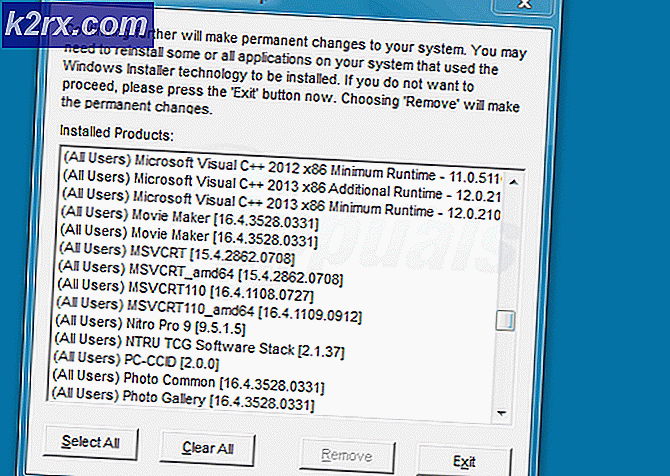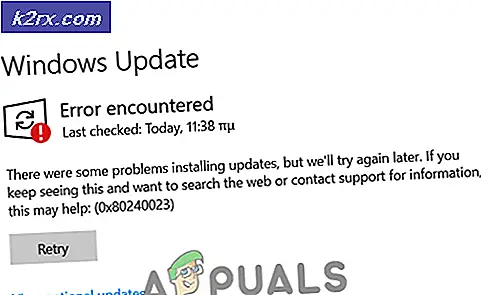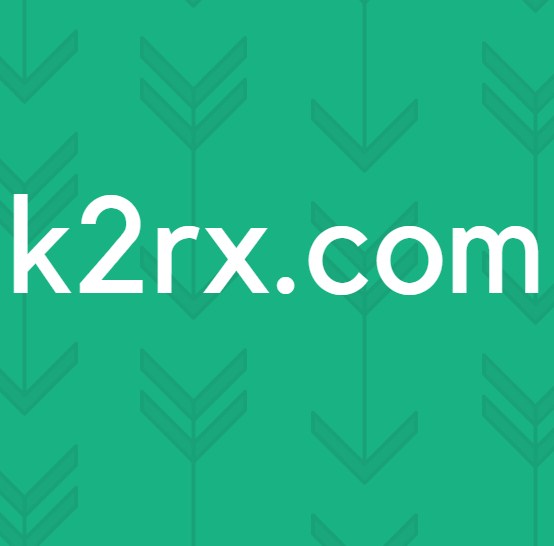Hoe Telugu-Character Fix iOS Bug Crashen iOS Messaging Apps
Onlangs vond een Twitter-ontwikkelaar een iOS-bug die kan leiden tot crashen van elke iOS-berichtenapp bij het ontvangen van een sms-bericht met een specifiek teken.
Het probleem kan worden veroorzaakt door een bepaald personage uit de Indiase Telugu-taal. Als u een sms ontvangt met dat specifieke teken, wordt uw berichtentoepassing waarin u het bericht hebt ontvangen, gecrasht. Dat omvat alle iOS-berichtenapps zoals Berichten, WhatsApp, FB Messenger, Skype, Twitter, Snapchat, Instagram, WeChat, Viber, Line, etc. Bovendien kan het Telugu-personage elke iOS-app verbrijzelen die tekst kan weergeven en weergeven.
Zodra je een torpedobootmelding hebt opgeslagen in een app, kun je die app NIET meer gebruiken. Als u de gecrashte app voortdurend probeert te gebruiken, kan het zelfs voorkomen dat iOS opnieuw wordt ingesteld en opnieuw wordt opgestart. Dit probleem kan zich voordoen op alle iDevices met iOS 10 en iOS 11 (inclusief de nieuwste officiële versie 11.2.5). Bovendien crasht de Telugu-letter zelfs de desktopversie van de meest populaire iOSess-app voor macOS-berichten en andere apps (Safari, e-mailclients, enz.)
De oorzaak van het probleem
De reden waarom dit Telugu-personage iOS- en macOS-apps verplettert, is dat beide (iOS en macOS) het personage niet goed kunnen renderen. Als een reactie stoppen ze gewoon de app waar dit personage verschijnt. Als u bijvoorbeeld een Facebook-bericht met dit destroyer-symbool hebt ontvangen, kunt u de FB Messanger-app niet gebruiken. Het zal bij elke lancering crashen.
Als u dit bericht echter op uw iPhone of iPad hebt ontvangen, volgen hier enkele methoden om het probleem op uw iOS-apparaat op te lossen.
Methode # 1 (Werkt op iOS 11 - Berichten, FB Messenger, WhatsApp, Viber)
De eerste methode om de vernietigde iOS-app te repareren waarin je het Telugu-symbool hebt ontvangen, ontvangt nog een willekeurig willekeurig bericht (exclusief het Telugu-teken).
- Zorg er eerst voor dat u erachter komt wie u het torpedo-bericht op uw iPhone heeft gestuurd .
- Bereik die persoon (via een telefoongesprek of een ander werkend sms-platform).
- Laat hem / haar weten dat hij / zij je telefoon heeft gecrasht en vraag je nog een willekeurig sms-bericht te sturen op hetzelfde platform waarop ze je het destroyer-bericht hebben gestuurd.
- Zodra u het nieuwe bericht hebt ontvangen, opent u de berichten-app . Maar open het gesprek NIET. (Klik niet op de melding.)
- De app zou deze keer moeten worden opgestart, maar als het je iPhone niet opnieuw heeft opgestart en nog een keer geprobeerd.
- Nadat de berichten-app is geladen, verwijdert u het gesprek met die specifieke persoon zonder deze te openen . (Druk lang op het gesprek en kies Verwijderen of veeg en tik op Verwijderen naar links in iOS-berichtenapp.)
Nu zou de app opnieuw goed moeten werken. Als u uw apparaat wilt beschermen tegen soortgelijke toekomstige problemen, kunt u de gebruiker blokkeren die u het destroyer-bericht heeft gestuurd. (Zorg ervoor dat u dit doet op alle berichtenplatforms die u gebruikt.)
Methode # 2 iOS bijwerken (werkt op iOS 10 en iOS 11)
Aangezien het probleem zich voordoet op iOS 10 en iOS 11, kunt u dit oplossen als u de iOS-versie wijzigt (update). De nieuwste bètaversie van iOS heeft GEEN last van deze bug. Dus als u het op uw iDevice installeert, bevindt u zich in de veilige zone. Hier is hoe dat te doen
Opmerking: houd er rekening mee dat alle bètaversies mogelijk softwarefoutjes en glitches bevatten.
Als u uw iPhone naar iOS 11.3 Public Beta wilt bijwerken, moet u het officiële Apple bètaprogramma registreren.
PRO TIP: Als het probleem zich voordoet met uw computer of een laptop / notebook, kunt u proberen de Reimage Plus-software te gebruiken die de opslagplaatsen kan scannen en corrupte en ontbrekende bestanden kan vervangen. Dit werkt in de meeste gevallen, waar het probleem is ontstaan door een systeembeschadiging. U kunt Reimage Plus downloaden door hier te klikken- Firs, ga naar beta.apple.com en meld u aan met uw Apple ID .
- Zodra u uw referenties typt, klikt u op Toestaan en typt u de 6-cijferige code die op uw scherm verschijnt.
- Lees nu de overeenkomst en klik op Accepteren .
- Tik op de nieuwe pagina onder het gedeelte Gids voor openbare bèta's op het tabblad iOS (als dit nog niet is geselecteerd).
- Scroll naar beneden en zoek naar de link om je iOS-apparaat in te schrijven .
- Klik erop en zodra de volgende site is geladen, tikt u op het downloadprofiel
- Tik op Toestaan in het pop-upvenster dat verschijnt.
- Nu wordt een pagina met een installateurprofiel geopend . Tik op Installeren (in de rechterbovenhoek) en typ de toegangscode van uw apparaat .
- Tik nu op Installeren (in de rechterbovenhoek) en bevestig uw actie door nogmaals op Install te tikken.
- Kies Opnieuw opstarten in het pop-upvenster.
- Zodra het apparaat opstart, typt u uw toegangscode in en gaat u naar Instellingen > Algemeen > Software- update .
- Wacht nu totdat uw apparaat controleert op updates . Zodra de knop Downloaden en installeren verschijnt, tikt u erop .
- Typ nogmaals je toegangscode en tik op de knop Accepteren in de rechterbenedenhoek.
- Nadat de download is voltooid, tikt u op Installeren en wacht u totdat het proces is voltooid.
- Als het klaar is, start je apparaat op met de nieuwste iOS 11.3-bèta.
Deze oplossing is permanent en nu kan de Telugu uw apparaat GEEN schade toebrengen.
Methode 3: gebruik een ander apparaat om het schadelijke gesprek te verwijderen (werkt op iOS 10 en iOS 11)
Een andere manier om het probleem op te lossen na ontvangst van het destroyer-bericht, is het verwijderen van dat specifieke bericht via een ander niet-iOS-apparaat.
Deze methode is getest op Skype, FB Messenger, Twitter.
- Direct na het ontvangen van het Telugu-personage, een niet-iOS-apparaat krijgen (je kunt elke Android gebruiken) en de app downloaden waarin je het destroyer-bericht hebt ontvangen (als het nog niet is geïnstalleerd). Als u het bericht op uw iDevice via Skype hebt ontvangen, downloadt u Skype op het Android-apparaat.
- Start nu de app en log in met uw account.
- Open het gesprek met het Telugu-teken zodra u bent aangemeld.
- Ga nu terug, druk lang op hetzelfde gesprek, kies Verwijderen en bevestig je actie om het gesprek te verwijderen.
- Nadat je het gesprek hebt verwijderd, pak je iDevice en verwijder je de app waarover je problemen had . (Skype in ons geval.)
- Ga nu naar de App Store en download dezelfde app .
- Als de installatie is voltooid, kunt u zich aanmelden met uw account en het probleemloos werken (tenzij iemand u hetzelfde Telugu-symbool opnieuw verzendt).
Ik hoop dat je het bericht van de destroyer nooit op je iPhone zult ontvangen. Maar als je dat doet, zorg er dan voor dat je een van deze methoden gebruikt om het probleem op te lossen.
Officiële reparatie door Apple voor Telugu-Character Bug
Als een officiële oplossing voor de vele door Telugu-personages geïnfecteerde iDevices, bracht Apple een nieuwe update uit: iOS 11.2.6.
Deze update herstelt de bug die zijn voorgangers hadden - waardoor iOS-apps crashten na ontvangst van het specifieke Telugu-personage dat hierboven werd uitgelegd. Apple was op de hoogte van dit probleem en ze hebben de oplossing eerder in hun iOS 11.3-bèta meegenomen. De officiële release van iOS 11.3 zal echter ergens in het voorjaar plaatsvinden. Tot die tijd is iOS 11.2.6 de officiële oplossing voor iDevices die zijn geïnfecteerd met het type Telugu.
- Als u iOS 11.2.6 op een iOS-apparaat wilt installeren, gaat u naar Instellingen > Algemeen > Software-update.
- Wacht nu totdat het apparaat is vernieuwd en klik op Downloaden en update installeren.
Omdat het probleem via verschillende Apple-platforms werd verspreid, brachten ze ook nieuwe updates uit voor watchOS - 4.2.3, macOS High Sierra - 10.13.3 en tvOS - 11.2.6. Ze kunnen allemaal worden gedownload op ondersteunde iDevices.
PRO TIP: Als het probleem zich voordoet met uw computer of een laptop / notebook, kunt u proberen de Reimage Plus-software te gebruiken die de opslagplaatsen kan scannen en corrupte en ontbrekende bestanden kan vervangen. Dit werkt in de meeste gevallen, waar het probleem is ontstaan door een systeembeschadiging. U kunt Reimage Plus downloaden door hier te klikken